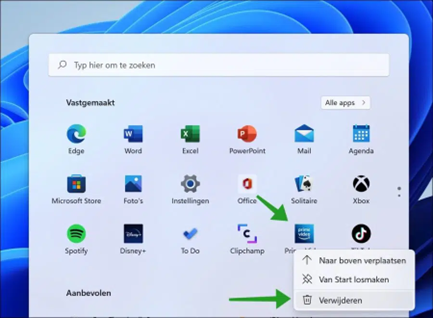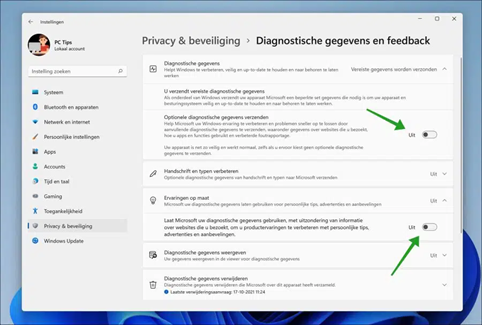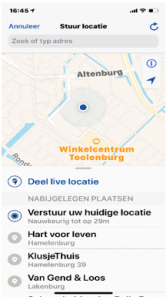Reclame in Windows 11 uitschakelen
Het is bijna niet meer mogelijk om onder Windows 11 zonder een Microsoft account te werken maar het kan nog steeds. Slecht nieuws voor die gebruikers als je dan toch plotseling reclame in beeld krijgt. Die irritante advertenties worden door Microsoft weergegeven om Microsoft-producten te promoten met name Office 365 en Onedrive. Die komen het meest voor bij de instellingen van Windows 11, in Windows Verkenner en op het aanmeldingsscherm en in het menu Start. De advertenties zijn zogenaamd suggesties om het voor de gebruiker gemakkelijker te maken om met Windows 11 te werken. Microsoft-diensten en -apps worden gepromoot via meldingen. Dit zijn geen advertenties van derden, maar alleen van Microsoft-producten en -diensten. Maar met deze informatie kan je suggesties en advertenties in Windows 11 wel op verschillende onderdelen uitschakelen. Ontwikkelaar Microsoft gaat wellicht meer reclame in het besturingssysteem tonen. Ze willen de reclames tonen in een nieuw ‘home’-tabblad binnen het instellingenmenu van Windows 11. Dat blijkt uit recente ervaringen van gebruikers met de testversie (Insider) van Windows 11. Microsoft test nieuwe functies in die Insider-versies, om ze daarna wel of niet in de reguliere Windows 11-versie te introduceren. Het staat nu dus nog niet vast dat er meer reclames in de software komen. Wel een kanttekening. De extra advertenties, gecombineerd met notificaties voor Office en OneDrive in het startmenu, zijn momenteel alleen zichtbaar voor Windows 11-gebruikers zonder Microsoft-account of zonder abonnement op Office of OneDrive maar zal er niet van opkijken dat die straks ook voor de account gebruikers in beeld gaan komen. Hier een paar tips.
Begin eerst met het uitschakelen van suggesties op het Windows 11 vergrendelscherm.
Ga met de rechtermuisknop naar Start en klik in het menu op Instellingen. Klik aan de linkerkant op Persoonlijke instellingen en vervolgens op Vergrendelingsscherm.
Om advertenties op het vergrendelscherm uit te schakelen, schakel je het selectievakje ‘Leuke weetjes, tips en trucs en meer op uw vergrendelingsscherm weergeven’ uit.
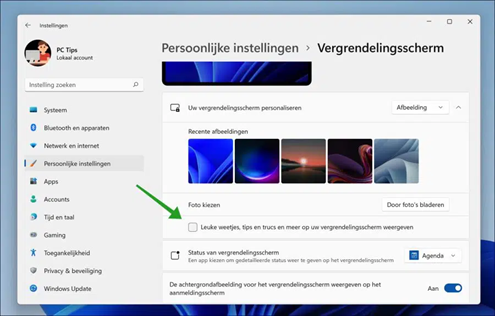 Het systeem stuurt in Windows 11 nieuwe meldingen om meer te weten te komen over nieuwe functies, het gebruik van instellingen en updates.
Het systeem stuurt in Windows 11 nieuwe meldingen om meer te weten te komen over nieuwe functies, het gebruik van instellingen en updates.
Sommigen zien die meldingen als reclame. Als je die meldingen wilt uitschakelen, voer je de onderstaande stappen uit. Ga met de rechtermuisknop naar Start en klik in het menu op Instellingen. Dan aan de linkerkant op Systeem klikken en vervolgens op Meldingen.
Zorg ervoor dat je ‘Tips en suggesties krijgen als ik Windows gebruik’ en ‘Bied suggesties over hoe ik mijn apparaat kan instellen’ uitschakelt om de meldingen uit te schakelen die door Windows 11 worden verzonden over nieuwe functies, tips en updates.
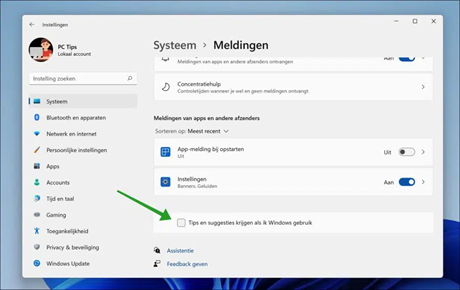
Ook toont Windows 11 suggesties over functies en apps in de app Instellingen van Windows 11. Als je de Microsoft-reclame in de Instellingen app niet wilt, kan je deze advertenties op deze manier uitschakelen. Ga weer met de rechtermuisknop naar Start en klik op Instellingen. Klik aan de linkerkant op Privacy & beveiliging en dan naar Algemeen.
Zorg ervoor dat je ‘Suggesties voor inhoud in de app Instellingen weergeven’ uitschakelt.
Als je niet wilt dat Microsoft gepersonaliseerde advertenties toont met behulp van je reclame-id, kan je ook ‘Laat apps mij persoonlijke advertenties zien door mijn reclame-id te gebruiken’ uitschakelen.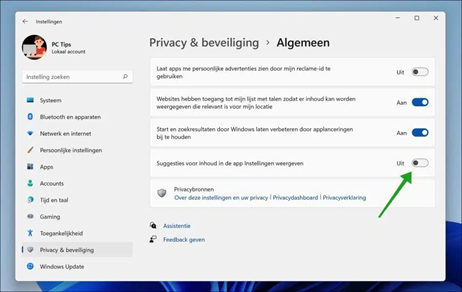
Advertenties van derden worden in Windows 11 weergegeven in het menu Start. Deze advertenties worden verzonden door apps zoals Spotify, TikTok, Instagram, Prime video. Het is mogelijk om deze advertenties te verwijderen, maar dan moet je de betreffende app verwijderen om van deze reclame af te komen. Als je de advertenties van derden van deze apps wilt verwijderen, klik je met de rechtermuisknop op de app in het menu Start en klik je vervolgens op Verwijderen. Doe dit voor elke app die je niet gebruikt en waarvan je dan ook geen reclame wilt zien.
Ook worden er diagnostische gegevens van je computer verzamelt om advertenties op maat te tonen. Als je niet wilt dat Microsoft deze gegevens verzamelt en gebruikt om advertenties weer te geven, kan je ‘Ervaringen op maat’ uitschakelen.
Klik met de rechtermuisknop op de knop Start en klik vervolgens op Instellingen in het menu. Klik aan de linkerkant op Privacy & beveiliging en vervolgens op Diagnostische gegevens en feedback.
Schakel ‘Optionele diagnostische gegevens verzenden’ en ‘Laat Microsoft uw diagnostische gegevens gebruiken, met uitzondering van informatie over websites die u bezoekt, om uw product ervaringen te verbeteren met persoonlijke tips, advertenties en aanbevelingen’ uit.
Microsoft geeft problemen toe bij Outlook na recente beveiligingsupdate Windows 10
Enkele gebruikers ondervinden momenteel problemen met Outlook na het installeren
van de (op de achtergrond geïnstalleerde)
update KB5008212 voor Windows 10 van
versie 21H2. Recente e-mails zouden bij
die gebruikers niet meer in de zoekresultaten
van het programma verschijnen.
Microsoft heeft dat op hun eigen website toegegeven.
Wanneer de gebruiker een zoekopdracht
uitvoert in de Windows 10-applicatie van
Outlook, kan het voorkomen dat recente
e-mails niet in de resultaten zichtbaar worden. Die laatste update is op 14 december verschenen en zou veel beveiligingslekken repareren. Microsoft onderzoekt wat het probleem voor Outlook veroorzaakt en komt met
een nieuwe update maar dat kan mogelijk ook nog een tijdje gaan duren.
Mocht je problemen hiermee ondervinden en je wilt het nu opgelost hebben, doe dan het volgende:
Klik op de Windows toets + R en type in regedit, zoek vervolgens naar de sleutel HKEY_LOCAL_MACHINE\SOFTWARE\Policies\Microsoft\Windows.
Maak een nieuwe sleutel aan.
Dit staat ook hier vermeld. Hierbij wordt Windows Desktop Search uitgeschakeld waardoor Outlook de ingebouwde zoekfunctie gebruikt.
Maak wel eerst een back-up van je register wanneer je dit gaat doen want een aanpassing van het register kan ook voor problemen gaan zorgen. Wil je weten hoe je dat doet kijk dan hier of hier
Door Louis van den Bosch, Public Relations.
Bestandsnamen, Orde . . . . .of chaos?
Vaak werd mij gevraagd waar en hoe de foto’s in mappen en/of bestanden te bewaren.
Dan vertel ik, dat ik alle bestanden, dus ook elke foto, een bestandsnaam geef. Is dat veel werk? Dat valt wel mee. Als je het niet eerder op deze manier hebt gedaan kun je bijvoorbeeld gewoon vanaf een bepaalde datum beginnen en dat dan volhouden.
Begin de bestandsnaam met de datum wanneer de foto is gemaakt, dus vandaag 20210923 gevolgd door een opvolgnummer, daarna weer gevolgd met korte dezelfde naam. Ik kies om het volgnummer direct achter de datum te zetten i.p.v. helemaal achteraan. Dit is overzichtelijker.
Dus foto’s van de clubbijeenkomst van 4 september zijn bij mij opgeslagen als:
20210904-01-CVB-clubdag.jpg -> op dezelfde regel de datum en de grootte
20210904-02-CVB-clubdag.jpg
20210904-03-CVB-clubdag.jpg
20210904-04-CVB-clubdag.jpg
20210904-05-CVB-clubdag.jpg
20210904-06-CVB-clubdag.jpg
20210904-07-CVB-clubdag.jpg
zo ook bijvoorbeeld ons fietsrondje:
20210729-01-fietsrondje.jpg
20210729-02-fietsrondje.jpg
20210729-03-fietsrondje.jpg
20210729-04-fietsrondje.jpg
20210729-05-fietsrondje.jpg
Ik kan u verzekeren dat we meer fietsrondjes hebben gemaakt, maar nooit op dezelfde dag, namelijk 29 juli 21. Ander voorbeeld de storm op 18 juni j.l.
20210618-01-caravan storm-regen-hagel.jpg
20210618-02-caravan storm-regen-hagel.jpg
20210618-03-caravan storm-regen-hagel.jpg
enz
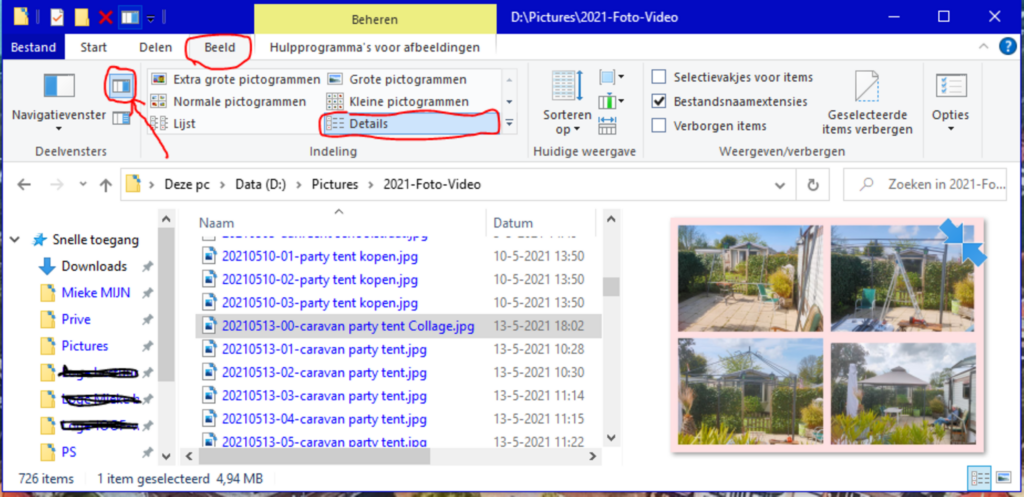
Hierboven ziet u dat de verkenner via beeld op details is gezet en het voorbeeldvenster (links bij pijl) aangeklikt.
Je kunt het beeld i.p.v. op details op pictogramman zetten en het voorbeeldvenster uit.
Dan ziet het er zo uit:
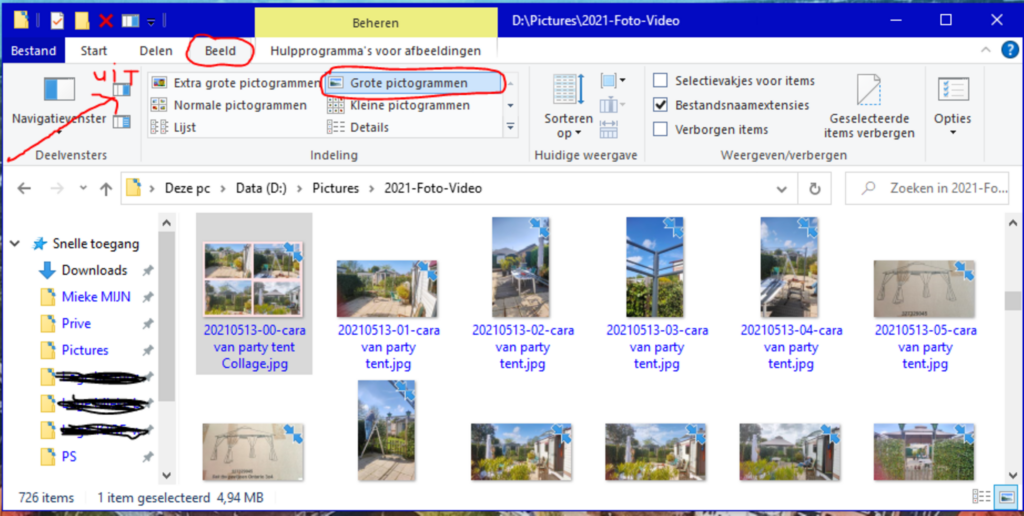
Krijg ik extra foto’s van familie dan benoem ik die moeiteloos met dezelfde naam en doorgenummerd, of als het een moment betreft tussen de eigen foto’s met toevoeging bij het nummer van datum-05a- b, c.
Deze manier van bestanden archiveren kan natuurlijk ook gebruikt worden voor documenten, notulen, agenda’s. Zo staat altijd de juiste agenda bij de juiste notulen, omdat het op datum staat. Niet meer zoeken. Geeft ook ruimte in de mail. Hoe vaak laat u ontvangen bijlagen aan de mail gekoppeld . . . en dan maar zoeken in de mail. Beter kan de bijlage opgeslagen worden als. . .”opslaan als” in de juiste map en de juiste naam, gemakkelijker zoeken.
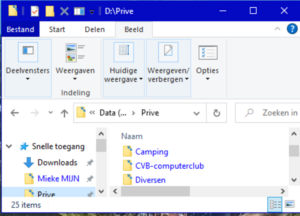
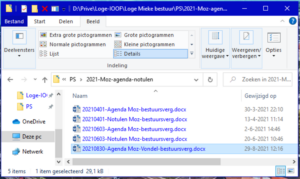
Krijg ik extra foto’s van familie dan benoem ik die moeiteloos met dezelfde naam en doorgenummerd, of als het een moment betreft tussen de eigen foto’s met toevoeging bij het nummer van datum-05a- b, c.
Deze manier van bestanden archiveren kan natuurlijk ook gebruikt worden voor documenten, notulen, agenda’s. Zo staat altijd de juiste agenda bij de juiste notulen, omdat het op datum staat. Niet meer zoeken. Geeft ook ruimte in de mail. Hoe vaak laat u ontvangen bijlagen aan de mail gekoppeld . . . en dan maar zoeken in de mail. Beter kan de bijlage opgeslagen worden als. . .”opslaan als” in de juiste map en de juiste naam, gemakkelijker zoeken.
Je moet er toch niet aan denken dat een ander jouw smartphone kan overnemen en er dan ook alles mee kan doen ? Weer een nieuwe oplichtingstruc die ik met jullie wil delen en waar je erg mee moet oppassen. Juist omdat je het niet in gaten hebt en geheel zelfs buiten jouw medeweten om kan gebeuren! Het heet sim-swapping en duikt steeds meer op. Steeds meer mensen worden de dupe van deze wisseltruc met simkaarten. Een kwaadwillende krijgt zo uw 06-nummer in handen en daarmee toegang tot waardevolle apps, accounts en data.
Wat is sim-swapping?
Jouw mobiele telefoonnummer is meer dan alleen de tien cijfers waarmee je kan bellen en gebeld kan worden. Vaak is het ook de toegang (via tweestapsverificatie) tot allerlei apps, accounts en data. Je kan jouw telefoonnummer bijvoorbeeld instellen om de toegang tot je e-mail, DigID, sociale media of andere apps te herstellen als je je wachtwoord kwijt bent. Met een verificatiecode via sms, kan je je account weer gebruiken en een nieuw wachtwoord instellen.
Op het moment dat een crimineel zoiets kan doen, heeft die voor kortere of langere tijd toegang tot jouw accounts. Zeker als iemand bijvoorbeeld cryptocurrency bezit of een publieke figuur is, kan dat zeer interessant zijn. Een hacker die zo’n account tijdelijk kan overnemen kan geld wegsluizen – denk aan je foto’s en filmpjes – en e-mails sturen uit jouw naam of via jouw sociale-media-accounts de meest idiote berichten de wereld in sturen. Dat de hacker jouw telefoon ook kan gebruiken om gratis te bellen en te sms’en is in dit geval zelfs minder van belang! Daarbij komt nog een extra gevaar nu telefoonproviders overstappen van het plastic kaartje naar de zogenaamde e-sim. Dat systeem blijkt nog een stuk simpeler te kraken.
Hoe werkt het?
Nu denk je natuurlijk. Ik geef mijn telefoon niet zo uit handen maar zo werkt het niet. De basis van sim-swapping is een ordinaire oplichterstruc. De criminele hacker belt jouw telefoonprovider en overtuigt de klantenservice ervan dat jij degene bent die belt. ‘Ik ben mijn simkaart kwijt of is kapot’, kunt u mijn telefoonnummer overzetten op een andere simkaart? En die kaart is een kaart die de oplichter in bezit krijgt! Als de nieuwe simkaart dan wordt geactiveerd, wordt de oude simkaart stopgezet. En zo komt het 06-nummer van het slachtoffer in handen van de oplichter.
De helpdeskmedewerker zal hoogstwaarschijnlijk wat controlevragen stellen, bijvoorbeeld geboortedatum, huisnummer of een aantal cijfers van het rekeningnummer waarmee u uw abonnement betaalt. Heeft die oplichter dergelijke gegevens van jou in handen en/of is de medewerker even wat minder scherp of zorgvuldig, dan is het mogelijk dat de hacker de controle krijgt over jouw telefoonnummer.
De originele eigenaar van het nummer hoeft het niet eens te merken, en zal de verbinding met mobiele netwerken wegvallen op het moment dat de crimineel uw nummer overneemt. Stel je gebruik ‘m op dat moment niet of ben je gewoon thuis, dan kan het even duren voor je onraad ruikt. Ondertussen kan de hacker bijvoorbeeld via sms-authenticatie codes opvragen die nodig zijn om banktransacties vanaf jouw rekening te doen, betalingen doen via PayPal, in je persoonlijke documenten kijken en ga zo maar door.
De hacker moet wel flink wat tijd investeren, omdat hij of zij behoorlijk veel moet weten van het slachtoffer. Maar het resultaat loont dan wel de moeite. De hacker heeft de jackpot als voorafgaand aan de sim-swap hij of zij al via malware of phishing toegang heeft verkregen tot online bankieren.
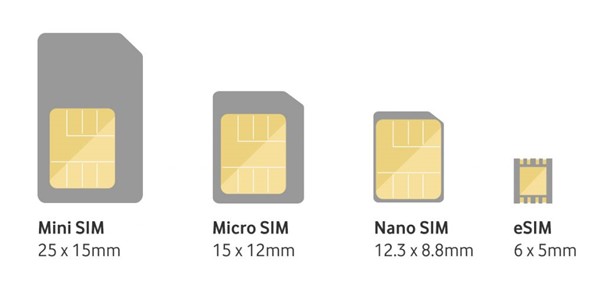
Hoe kan je het nou voorkomen?
Telecomproviders moeten aan de slag met deze vorm van fraude. Dat doen zij onder meer door de procedures voor het activeren van de eSim aan te passen en de identiteitscheck rondom simkaarten te verscherpen. Naar aanleiding van berichten over sim-swapping adviseren verschillende telecomproviders om een extra wachtwoord in te stellen als beveiligingscheck bij contacten met de klantenservice (telefonisch, via chat of in de winkel).
Wat je verder zelf kunt doen: wees zuinig met het delen van informatie zoals jouw telefoonnummer, geboortedatum, adres enzovoort. Als jouw telefoonnummer en geboortedatum bijvoorbeeld op een openbaar Facebook-profiel staan, is dat zeer nuttige basisinformatie voor de hacker als hij contact opneemt met jouw telefoonprovider. Ook is het belangrijk jouw account bij je telefoonprovider (net zoals al je andere accounts) te beveiligen met een sterk en uniek wachtwoord.
Zorg er voor dat voor al je belangrijke accounts waar bijvoorbeeld financiële gegevens op staan, een inlog in te stellen die uit twee stappen bestaat, de zogenaamde tweefactorauthenticatie. De sms-code is een manier om dat te doen, en nog steeds beter dan eenfactorauthenticatie, maar door sim-swapping toch gevoelig voor misbruik. Sommige apps bieden zelf ook al mogelijkheden. Jouw WhatsApp-account is bij de meeste mensen een bron van informatie die privé is maar ook te beveiligen met een extra zescijferige pincode.
Door Louis van den Bosch, Public Relations.
Microsoft heeft Windows 11 aangekondigd met een geheel nieuw ontwerp.
 Microsoft heeft officieel Windows 11 aangekondigd. Het uiterlijk van versie 10 zal worden vernieuwd, met onder meer een nieuw startmenu. Gebruikers krijgen ook allerlei nieuwe functies om vlotter en georganiseerder te werken, zegt Microsoft.
Microsoft heeft officieel Windows 11 aangekondigd. Het uiterlijk van versie 10 zal worden vernieuwd, met onder meer een nieuw startmenu. Gebruikers krijgen ook allerlei nieuwe functies om vlotter en georganiseerder te werken, zegt Microsoft.
De eerste indruk
Windows 11 heeft een nieuw uiterlijk met half transparante oppervlakken, afgeronde hoeken en nieuwe pictogrammen. De taakbalk onderin beeld is vernieuwd en toont apps nu standaard midden in de balk in plaats van in de linkerhoek. Het Start-menu opent nu ook in het midden van het scherm en is groter dan voorheen. Ook is er een donkere modus, en zijn er zes verschillende thema’s waar gebruikers uit kunnen kiezen, met uiteenlopende kleurstellingen. Gebruikers kunnen in de instellingen desgewenst het Start-menu weer als vanouds linksonder in zetten.
Gratis upgrade vanuit Windows 10
Komende week verschijnt de eerste bètaversie van Windows 11 voor Windows Insiders. Dit zijn gebruikers die zich hebben aangemeld om vroege versies te testen. Voor de definitieve versies komt het systeem eind dit jaar beschikbaar.
Vooralsnog alleen op nieuwe computers. Voor gebruikers van Windows 10 zou de update naar Windows 11 gratis moeten zijn. Deze gratis upgrade verschijnt dan eind dit jaar en zal in 2022 gefaseerd worden uitgerold.
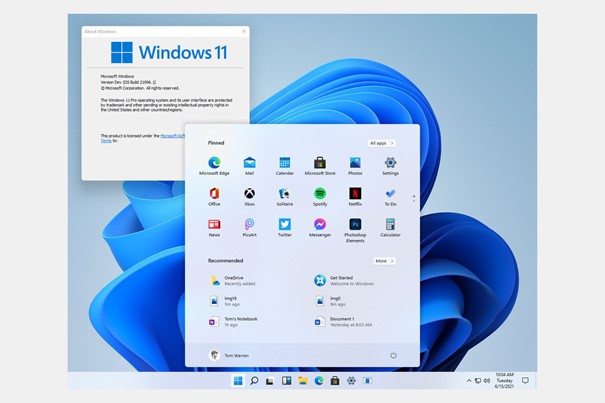
Vensters worden makkelijker
Het werken met vensters zal met Windows 11 veelzijdiger worden. Nu kunnen gebruikers nog steeds makkelijk twee vensters naast elkaar klikken. Deze functie zal worden uitgebreid tot drie en vier vensters. Windows zal de ordening van de gebruiker onthouden. Wie straks drie apps in één venster gaat openen en wat anders gaat doen, kan daarna weer makkelijk naar die vorige opstelling van drie apps terugkeren.
Windows 11 heeft ook meerdere desktops waar gebruikers makkelijk tussen kunnen vegen. Iedere desktop kan zijn eigen achtergrond krijgen met zijn eigen thema. Handig kan zijn dat een gebruiker bijvoorbeeld een desktop kan maken met apps voor eigen gebruik, en een andere met software voor school of werk.
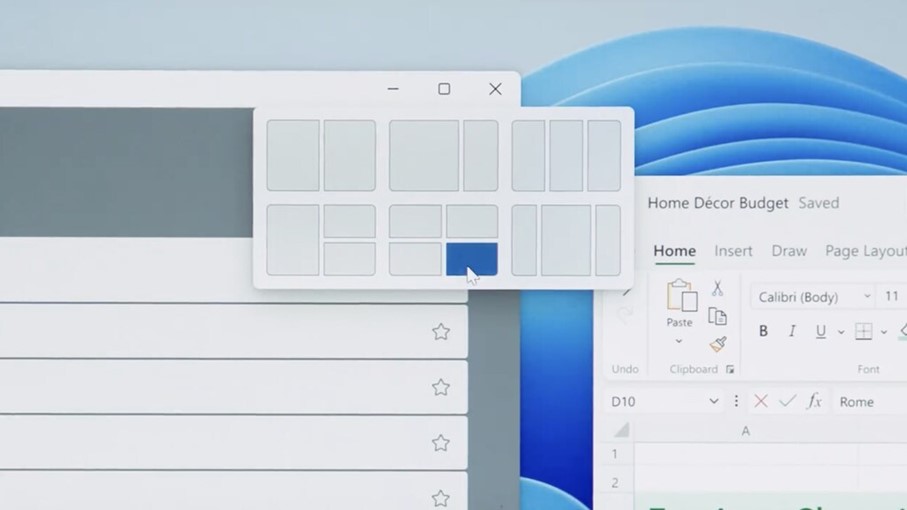 Door Corona heeft Teams een enorme vlucht aan populariteit gemaakt. De chat- en samenwerkdienst zit straks ingebouwd in Windows 11. De app laat gebruikers direct vanuit de taakbalk chats openen met vrienden en familie, en kan dan snel videogesprekken starten. Teams wordt vooral veel gebruikt door organisaties, maar is sinds beschikbaar gemaakt.
Door Corona heeft Teams een enorme vlucht aan populariteit gemaakt. De chat- en samenwerkdienst zit straks ingebouwd in Windows 11. De app laat gebruikers direct vanuit de taakbalk chats openen met vrienden en familie, en kan dan snel videogesprekken starten. Teams wordt vooral veel gebruikt door organisaties, maar is sinds beschikbaar gemaakt.
Widgets
Widgets zijn kleine venstertjes die zaken als weer, verkeer, foto’s, aandelen en nieuws tonen. Met de laatste update van Windows 10 is dat nu ook al rechtsonder in de taakbalk zichtbaar. Windows 11 heeft straks een nieuw scherm waarin widgets zullen worden getoond die met kunstmatige intelligentie op de gebruiker worden aangepast
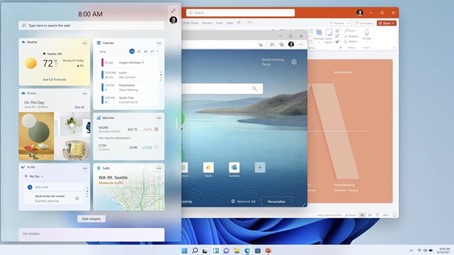 Gaming
Gaming
Windows 11 krijgt ook ondersteuning voor Auto HDR. Bij het spelen van games krijgen de kleuren en belichting zonder HDR-modus dan automatisch een verbetering. Alle bestaande games zullen dus ook een duidelijke verbetering gaan zien. Windows 11 zal ook een nieuwe technologie gaan ondersteunen, genaamd DirectStorage. Hiermee wordt het mogelijk gemaakt om games veel sneller te laden vanaf
ssd-opslag met kortere laadtijden en games waarin (nog) meer te zien zal zijn.
Door Louis van den Bosch, Public Relations.
Jouw (klein)-kind veilig online Ingezonden door Vicevoorzitter Andries Vermeulen
Heel wat (klein)kinderen spenderen wekelijks uren op een scherm. Via een tablet, computer, smartphone of smart tv. YouTube, TikTok, Fortnite, Instagram… ze zijn allemaal ontzettend populair, maar niet allemaal even veilig. Voor (groot)-ouders is het helemaal niet eenvoudig om alles goed te volgen. Bewustmaken door middel van een goed gesprek is een goede start, maar gelukkig zijn er ook handige tools die de online veiligheid van je
(klein)kinderen verhogen.
Lees …..verder klik op: Jouw-(klein)kind-veilig-online
Bijzondere Presentatie door Andries Vermeulen
Nuttige en handige Whatsapp tips die je waarschijnlijk (nog) niet wist!
In de Bolleboos zijn jullie normaliter gewend om veel Tips en trucs over Windows tips te krijgen. Omdat er ook veel gebruikers zijn die whatsapp op hun smartphone gebruiken, wilde ik deze keer ook eens wat aandacht hieraan schenken. Afgelopen maand heeft Dennis Witjas van AVT Benelux ons op de meeting van 2 februari ons aardig wat tips voorgeschoteld wat je onder andere met spraakherkenning kan doen. Een aantal zijn mij al bekend maar bemerkte dat er behoefte aan was om die tips met andere gebruikers te delen. Vandaar dat artikel.
Stel je zit in de auto en maakt een lange rit maar je wilt toch je e-mail of whatsapp berichten afluisteren en zelfs beantwoorden zonder maar een toets in te typen! De volgende functies kunnen dan erg handig zijn als je handsfree berichten van uit je smartphone Bezitters van een iPhone kunnen (handsfree) berichten versturen via digitale assistent Siri. Hiervoor zeg je “hé Siri” of je houdt de startknop van de iPhone ingedrukt. Vervolgens zeg je: “Stuur een WhatsApp-bericht naar (de naam)”. Belangrijk is dat je de volledige naam van de contactpersoon uitspreekt zoals deze in je contactenlijst staat. Je kan ook zeggen: “Stuur een WhatsApp-bericht”. Vervolgens vraagt Siri naar wie je het wil sturen. Spreek dan de volledige naam in. Nadat je de persoon uit de lijst hebt genoemd, kun je het bericht dicteren en naar die persoon verzenden. Lukt dit niet meteen, kijk dan of je iPhone minimaal op iOS 10 werkt en je de meest recente versie van WhatsApp geïnstalleerd hebt. Bovendien moet de Siri-ondersteuning voor WhatsApp aan staan. Ga daarvoor naar de app Instellingen en tik op Siri en zoeken. Helemaal onderaan in de lijst met geïnstalleerde apps vind je WhatsApp. Zet de schakelaar bij Gebruik met Siri aan.
Daarnaast kan je met Siri ook handsfree bellen met WhatsApp. Roep dan bijvoorbeeld: ‘Hé Siri, bel (naam persoon) via WhatsApp.’ Let op dat de desbetreffende persoon wel in je contacten voorkomt. Ook kan je ongelezen WhatsApp-berichten laten voorlezen door in te spreken: ‘Hé Siri, lees nieuwe WhatsAppberichten voor.’ Siri geeft dan aan van wie je een nieuw en ongeopend WhatsAppbericht hebt ontvangen. Na elke contactpersoon vraagt Siri of je direct wil antwoorden. Overigens kan dezelfde methode toegepast bij e-mailberichten. Je vervangt dan eenvoudig whatsappbericht door e-mailbericht.
 Nu ik toch bezig ben kan ik er nog een paar aan jullie vertellen. Met WhatsApp is ook mogelijk om een back-up van je chatgesprekken en media maken als je bent aangesloten op de cloud van bijvoorbeeld iCloud of Google Drive. Het is erg handig als met die reservekopie de complete inhoud simpel kunt herstellen wanneer je overstapt naar een andere smartphone. Je kan het zo instellen dat het automatisch iedere dag, iedere week of iedere maand een reservekopie maakt. Die functie kan je vinden onder Instellingen, Chats, Reservekopie. In iOS maakt WhatsApp een back-up op iCloud en in Android op Google Drive. Een dergelijke reservekopie is dan overigens niet beschermd door de end-to-end encryptie van WhatsApp zolang die in de cloud staat.
Nu ik toch bezig ben kan ik er nog een paar aan jullie vertellen. Met WhatsApp is ook mogelijk om een back-up van je chatgesprekken en media maken als je bent aangesloten op de cloud van bijvoorbeeld iCloud of Google Drive. Het is erg handig als met die reservekopie de complete inhoud simpel kunt herstellen wanneer je overstapt naar een andere smartphone. Je kan het zo instellen dat het automatisch iedere dag, iedere week of iedere maand een reservekopie maakt. Die functie kan je vinden onder Instellingen, Chats, Reservekopie. In iOS maakt WhatsApp een back-up op iCloud en in Android op Google Drive. Een dergelijke reservekopie is dan overigens niet beschermd door de end-to-end encryptie van WhatsApp zolang die in de cloud staat.
Gebruik je al lang Whatsapp dan bestaat de kans dat ie met alle in het verleden ontvangen plaatjes en video’s in omvang al erg groot is geworden. Om WhatApp niet te groot te maken kan je inactieve chatgroepen te archiveren. Hiermee kun je chatgroepen verbergen zonder dat je ze daadwerkelijk verlaat. Je doet dat door over een chatgroep van rechts naar links te vegen en dan bij een iPhone op Archiveer te tikken. Bij Android moet je naar het scherm Chats gaan. Raak daar het chatvenster aan dat je wilt verbergen waarna je op het pictogram Archiveren tikt in de bovenste balk.
Je ontvangt wel eens uitnodigingen waar je geen zin in hebt. Als je dan niet herkend wilt worden in WhatsApp, ga je naar Instellingen, Account, Privacy en pas je de opties aan voor je online status en je profielfoto. Hier kun je aangeven of iedereen, niemand of alleen je contacten mogen weten wie je bent.
Stel je hebt net een bericht naar iemand verstuurd en verwacht een reactie, maar je hoort niets en blijft het stil van die kant … Je vraagt je dan af of de ander je bericht wel of niet heeft gelezen? Wil je het weten ga dan naar het informatiepaneel van het bericht. Bij de iphone leg je je vinger op het bericht en veeg je naar links of rechts. Je kan het bericht ook ingedrukt houden en dan op Info tikken. Bij een Android toestel moet je ook op het verzonden bericht tikken, maar dit dan vasthouden. Je tikt dan bovenin op het infopictogram of gebruik je de menuknop en kiest voor Info. Daarna zie je wanneer je bericht is afgeleverd en wanneer de ander het heeft gelezen.
De locatiefunctie van je iphone kan erg handig zijn als je met vrienden reist en aan hen wil laten weten waar je bent. Stel je hebt afgesproken om in de duinen met vrienden te gaan wandelen of ergens in een dorp afspreekt maar geen adres of specifieke plek. Om een realtime locatie te delen, tik je in een gesprek op het pluspictogram en daarna op Locatie. Vervolgens beslis je of je je Live locatie wilt delen of je huidige locatie. Live locatie betekent dat je de realtime locatie gedurende een bepaalde tijd bijvoorbeeld 15 minuten, 1 uur of 12 uur deelt. Dat maakt het makkelijker voor vrienden om je locatie te volgen terwijl je reist.
Probeer
ze maar eens uit!
Terug naar: Home
Pagina: Begin